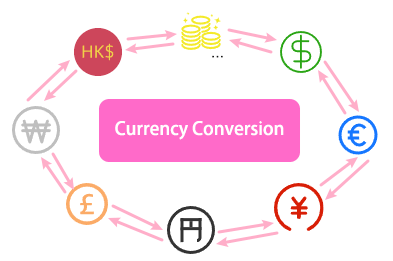Eleve Sua Análise Financeira com a Conversão de Moeda do Kutools para Excel
Kutools para Excel
Turbinando o Excel com mais de 300
Recursos Poderosos
Na economia global de hoje, a capacidade de converter moedas rapidamente e com precisão é indispensável para profissionais de uma miríade de indústrias. Embora o Excel seja uma ferramenta poderosa para análise financeira, suas capacidades nativas para conversão de moeda são notavelmente limitadas, exigindo fórmulas, atualizações manuais e fontes de dados externas. Kutools para Excel’s Conversão de Moeda recurso preenche essa lacuna ao automatizar o processo, oferecendo dados em tempo real e fornecendo uma solução mais abrangente e amigável. Se você está preparando demonstrações financeiras, analisando investimentos internacionais ou simplesmente gerenciando transações diárias em várias moedas, o recurso de Conversão de Moeda do Kutools para Excel garante precisão, economiza tempo e aprimora seu processo de tomada de decisões financeiras.
As vantagens da Conversão de Moeda
Facilidade de Uso: Com apenas três cliques, você pode converter números selecionados para qualquer tipo de moeda sem a necessidade de fórmulas adicionais.
Taxas em Tempo Real: O botão Atualizar taxa ajuda você a acessar taxas de conversão de moeda atualizadas diretamente no Excel, garantindo que suas análises financeiras sejam sempre baseadas nos dados mais atuais.
Extensa Biblioteca de Moedas: Suporta uma vasta gama de moedas globais, proporcionando flexibilidade para trabalhar com dados de todo o mundo sem limitações. Até agora, instalamos 53 tipos de moedas no add-in.
Conversão em Lote: Converta múltiplos valores de moedas em diferentes células simultaneamente, melhorando significativamente a produtividade e eficiência.
Acesso a Taxas Históricas: Não limitado às taxas atuais; recupere e utilize dados históricos de moedas para análises financeiras retrospectivas e relatórios.
Precisão Personalizável: Ajuste o nível de precisão de suas conversões de moeda, escolhendo quantas casas decimais exibir com base em seus requisitos específicos de relatório.
Capacidade de Conversão Offline: Trabalhe com as taxas previamente obtidas mesmo sem conexão à internet, garantindo que seu trabalho não seja interrompido.
Três Opções de Saída: Suporta colocar a saída nas células originais, comentários, ou ambos nas células originais e comentários relacionados.
Visualização de Resultados em Tempo Real: Antes de finalizar a saída, você pode visualizar os resultados da conversão em tempo real no painel de visualização.
Seguro e Confiável: Utiliza fontes confiáveis e verificadas para dados de moeda, garantindo a integridade e confiabilidade de seus cálculos financeiros.
Kutools para Excel - Mais de 300 Recursos Poderosos para Turbinar Seu Excel.
Passos sobre como aplicar a Conversão de Moeda
Esta funcionalidade foi projetada para simplificar o processo de conversão de valores monetários de uma moeda para outra, diretamente dentro de suas planilhas do Excel. Aqui está um guia passo a passo para ajudá-lo a navegar e utilizar este recurso de forma eficaz.
Passo 1: Acessando o Recurso de Conversão de Moeda
Navegue até a aba Kutools na faixa de opções do Excel, clique em Conteúdo > Conversão de Moeda.

Passo 2: Configurando a Conversão de Moeda
Selecione Seu Intervalo: Destaque as células que contêm os valores monetários que deseja converter.
Escolha Moedas: Na caixa de diálogo de Conversão de Moeda, selecione a moeda original e a moeda de destino para sua conversão nas seções De e Para, você pode ver a taxa relacionada listada.
 Dicas:
Dicas:- Você pode clicar no botão Atualizar taxa para obter a taxa de câmbio mais recente.
- Além disso, você pode digitar manualmente a taxa necessária na caixa de texto ao lado do botão Atualizar taxa.
- Clique
 no botão para trocar a moeda original e a moeda de destino.
no botão para trocar a moeda original e a moeda de destino. - Para procurar rapidamente a moeda que precisa, você pode digitar a abreviação da moeda ou a primeira letra da moeda no De ou Para caixas de texto, as moedas relacionadas serão listadas.

Escolha Opções de Preenchimento: Clique no botão de expansão para expandir a caixa de diálogo, você pode marcar a opção Casas Decimais e especificar o número de decimais das saídas, e também pode decidir onde colocar os resultados.
 Dicas:
Dicas:- Por padrão, o resultado substituirá os dados originais. Quaisquer alterações feitas nas configurações serão mantidas para uso subsequente.
- Quando você escolhe Apenas comentário ou células e comentário opção, você pode especificar quais informações serão exibidas nos resultados.

Pré-visualize as saídas.

Passo 3: Aplicar o Recurso
Clique no botão OK ou Aplicar.
Colocar nas células

Colocar somente em comentários

Colocar em células e comentários

Dicas Adicionais
Recentemente usado: Você pode visualizar a conversão histórica clicando neste botão.
Desfazer: Se você não estiver satisfeito com a conversão, pode desfazer facilmente a ação pressionando Ctrl + Z.
Verificar Atualizações: Atualize regularmente o Kutools para acessar os recursos mais recentes e as taxas de câmbio.
Backup de Dados: Antes de realizar conversões em massa, considere fazer backup do seu arquivo do Excel para evitar qualquer perda de dados não intencional.
A ferramenta de conversão de moeda do Kutools para Excel é um recurso poderoso que traz eficiência e precisão para lidar com moedas internacionais no Excel. Seja para finanças empresariais, análise de vendas internacionais ou orçamento pessoal, esta ferramenta oferece a flexibilidade e precisão necessárias para gerenciar dados monetários em diferentes moedas de forma eficaz.
Kutools para Excel:
Mais de 300 ferramentas || Teste gratuito de 30 dias || Suporte online 24 horas
Demonstração: Converter Moeda (USD para EURO / USD para GBP) no Excel
As Melhores Ferramentas de Produtividade para o Office
Kutools para Excel - Ajuda Você a Se Destacar na Multidão
O Kutools para Excel Oferece Mais de 300 Recursos, Garantindo que O Que Você Precisa Está Apenas a Um Clique de Distância...
Office Tab - Habilite a Leitura e Edição com Abas no Microsoft Office (inclui Excel)
- Um segundo para alternar entre dezenas de documentos abertos!
- Reduz centenas de cliques de mouse para você todos os dias, diga adeus à mão do mouse.
- Aumenta sua produtividade em 50% ao visualizar e editar vários documentos.
- Traz Guias Eficientes para o Office (inclui Excel), Assim Como Chrome, Edge e Firefox.